Git позволява на разработчиците да обединяват ангажиментите чрез смачкване, което е процес на комбиниране на повече от един комит в един комит. Можете да извършите тази операция по всяко време, като използвате функцията Git Rebase, като например „ $ git rebase -i HEAD~1 ” команда.
Тази публикация ще обясни метода за смачкване на последните N Git ангажименти заедно.
Как да смачкам последните си N Git комити заедно?
За да смачкате последните N брой Git ангажименти заедно, първо се преместете в локалното хранилище на Git и го инициализирайте. След това създайте и проследете файла до зоната за етап. Извършете добавените промени в Git хранилището. След това прегледайте хронологията на Git log и нулирайте позицията на показалеца HEAD. Обединете ангажиментите, като изпълните „ $ git merge –squash
Сега нека проверим процедурата на обсъдения по-горе сценарий!
Стъпка 1: Отидете до Git Repository
Първо изпълнете „ cd ”, за да преминете към желаното локално хранилище на Git:
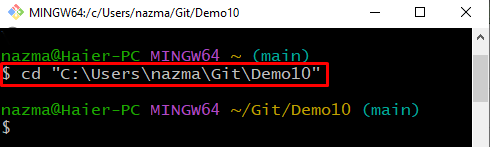
Стъпка 2: Създайте файл
Създайте нов файл в локалното хранилище на Git, като използвате следната команда:
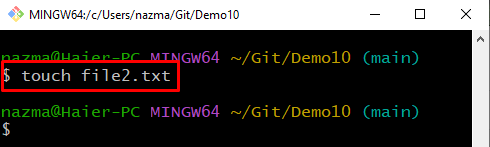
Стъпка 3: Проследете файла
Стартирайте „ $ git add ” с името на файла за проследяване в локалното хранилище на Git:
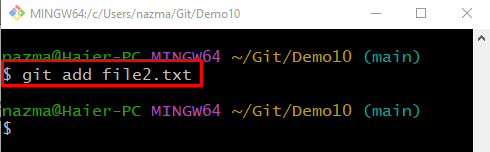
Стъпка 4: Запазете промените
За да запазите и актуализирате локалното хранилище на Git, изпълнете „ $ git ангажимент ' команда с ' -м ” и добавете желаното съобщение за ангажимент:
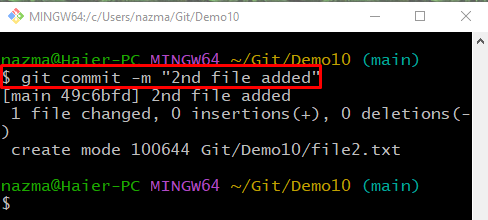
Стъпка 5: Създайте нов файл
Създайте нов файл, като използвате „ докосване ” в хранилището на Git:
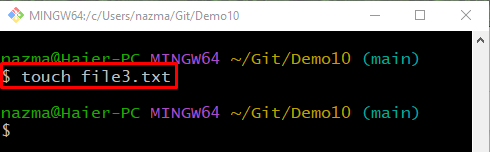
Стъпка 6: Проследете файла
След това проследете новосъздадения файл в зоната за етап, като използвате „ git add ” заедно с името на файла:
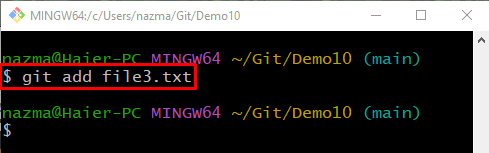
Стъпка 7: Извършете промени
Изпълнете „ git ангажимент ”, за да запазите добавените промени в локалното хранилище на Git:

Стъпка 8: Проверете хронологията на Git log
Проверете хронологията на Git log, като използвате следната команда:
Тук може да се забележи, че двата най-нови ангажимента са добавени към хранилището:
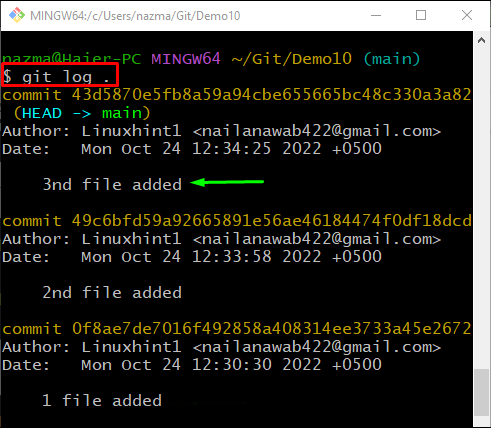
Стъпка 9: Нулирайте HEAD
Сега изпълнете „ git нулиране ' команда с ' -твърд ” и посочете позицията HEAD, където искате да я нулирате:
В резултат на това позицията на показалеца HEAD ще бъде върната обратно към последните две ангажименти:
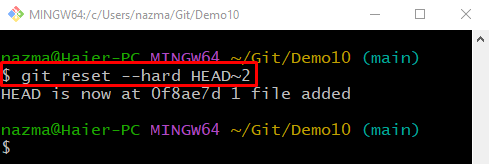
Стъпка 10: Обединяване на ангажименти
Сега изпълнете „ git сливане ' команда с ' – скуош ” опция за обединяване на ангажимента върху текущия индекс HEAD:
Както можете да видите, най-новите ангажименти са обединени успешно:
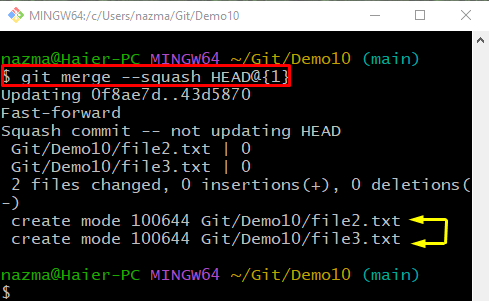
Стъпка 11: Актуализирайте хранилището
Извършете добавените промени в хранилището и го актуализирайте:
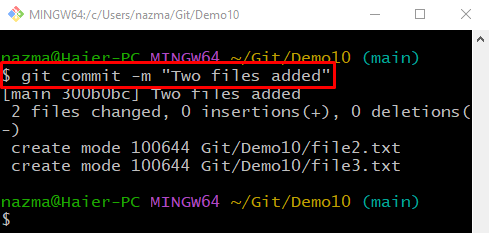
Стъпка 12: Git Log History
Сега изпълнете „ git дневник. ”, за да проверите хронологията на Git log за добавените промени:
Според изхода по-долу последните най-скорошни ангажименти са смачкани заедно успешно:
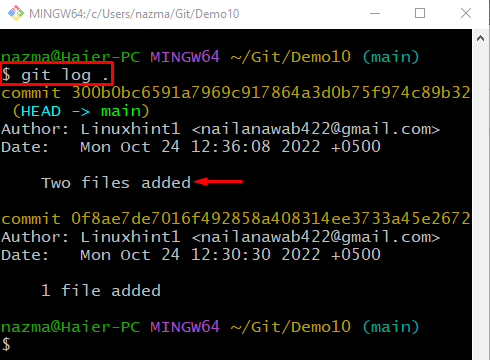
Стъпка 13: Скуош N ангажименти
Накрая изпълнете „ git пребазиране ” заедно с „ -и ' опция за смачкване на ' н ” брой ангажименти заедно. Например, уточнихме „ ГЛАВА~1 ”, за да смачкате последния комит заедно:
Когато се изпълни горната команда, редакторът ще се отвори с някои инструкции. Добавете необходимия коментар и го запазете, за да пребазирате и актуализирате смачканите ангажименти:
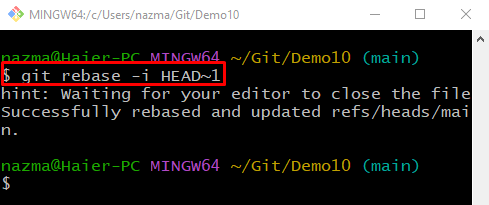
Това е! Компилирахме най-лесния метод за смачкване на последните N ангажименти заедно.
Заключение
За да смачкате последните N брой ангажименти заедно, първо отидете до хранилището на Git и го инициализирайте. След това създайте и проследете файла до зоната за етап. Извършете добавените промени в Git хранилището. След това нулирайте позицията на показалеца HEAD и обединете ангажиментите, като изпълните „ $ git merge –squash